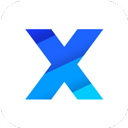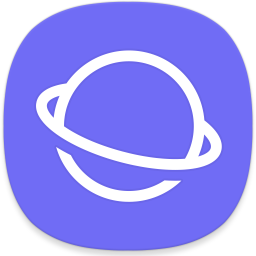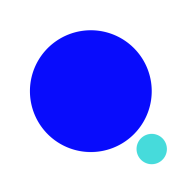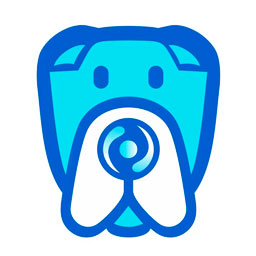《vivo浏览器》广告拦截设置方法
时间:2024-10-23 17:56:16
来源:互联网
编辑: 遐迩
vivo浏览器广告拦截怎么设置的?这是一款非常好用的vivo浏览器,这款软件上的功能非常齐全,在这里可以满足用户的所有需求,软件上的所有功能都是免费的,用户可以放心下载这款软件,那么用户在平时浏览时会不会遇到广告插入的,接下来小编就为大家带来vivo浏览器广告拦截怎么设置的详细介绍,还不知道怎么设置的用户接下来可以和小编一起来看看哦。
vivo浏览器广告拦截设置教程
在手机上打开vivo浏览器,然后找到右下角“我的”这两个字,用手指点击它;
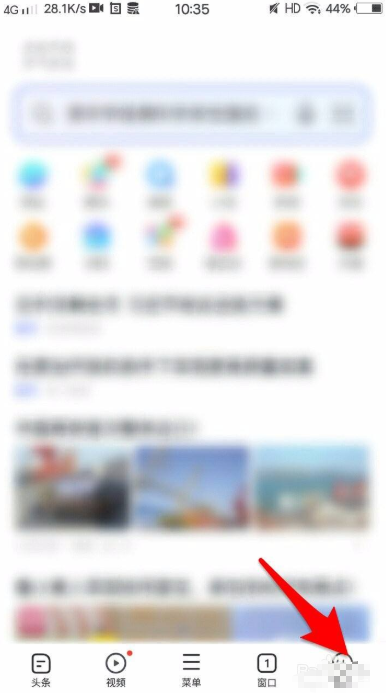
接着,进入到“我的”界面后,找到右上角的“齿轮”图标,并且用手点击它;
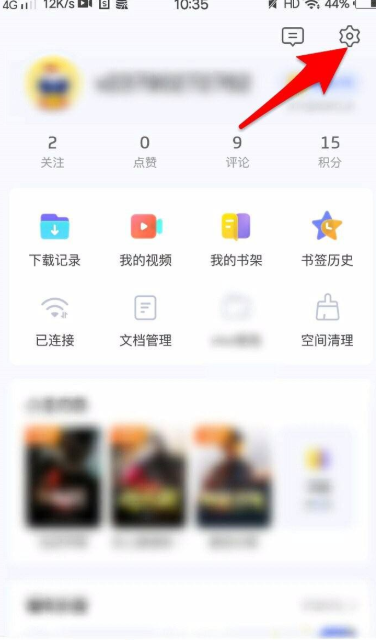
进入到“设置”界面后,找到“网页浏览设置”这几个字,然后点击这个选项;
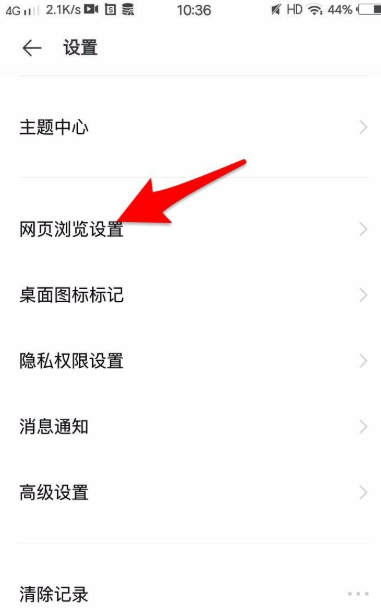
之后在弹出的界面中找到“广告拦截”这四个字,并且用手指去点击这个选项;
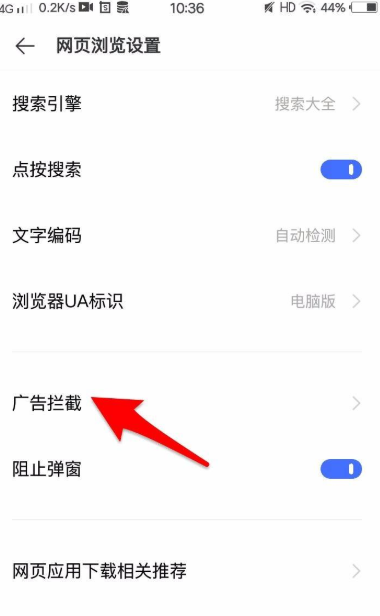
进入到“广告拦截”界面后,找到“广告拦截”这4个字右边的开关,点击它;
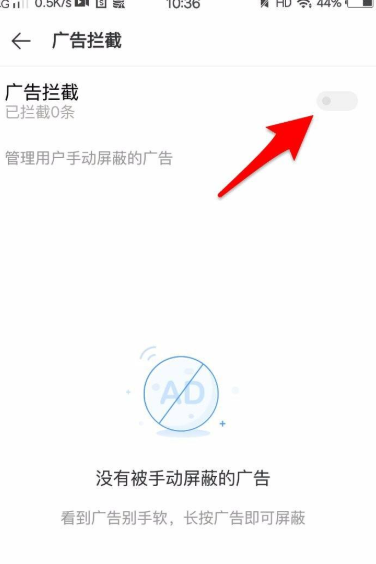
设置成功,如图所示,箭头指向处的开关变成了蓝色,成功将这个开关打开了。
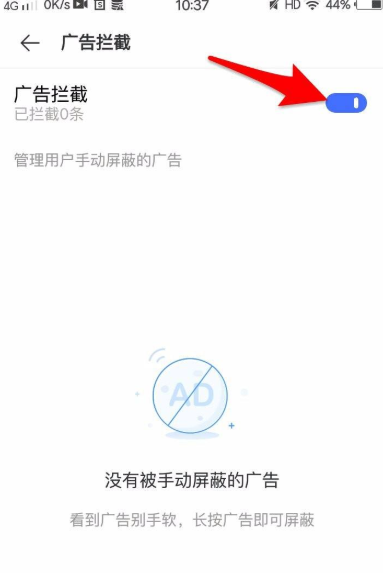
结语
今天小编为大家带来的vivo浏览器广告拦截怎么设置的到这里就结束了,不知道有没有帮助到屏幕前的用户,有帮助的话可以给小编点一个关注,你的关注就是对小编最好的支持,希望可以帮助到屏幕前的所有用户哦。
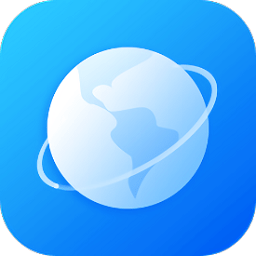
vivo浏览器最新版
平台:安卓
类型:系统工具
版本:v22.1.0.2
大小:183.71MBMB
语言:简中
更新:2024-11-15 16:47:13
相关文章
更多++
- 《vivo浏览器》隐藏的视频在哪查看2024-11-05
- 《vivo浏览器》广告拦截设置方法2024-10-23
- 《vivo浏览器》下载热榜怎么关闭2024-07-10
- 《vivo浏览器》实时热搜关闭教程2024-06-17
相关下载
更多++